Mit der Spatial Analyst-Lizenz verfügbar.
Mit der 3D Analyst-Lizenz verfügbar.
Zusammenfassung
Leitet die Ausrichtung von jeder Zelle einer Raster-Oberfläche her.
Mit der Ausrichtung wird die Zielrichtung angegeben, in die ein Gefälle von der jeweiligen Position verläuft.
Weitere Informationen zur Funktionsweise des Werkzeugs "Ausrichtung"
Abbildung
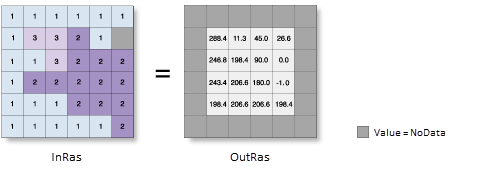
Verwendung
Dieses Werkzeug verwendet ein bewegliches 3x3-Zellen-Fenster zur Verarbeitung der Daten. Wenn die zu verarbeitende Zelle "NoData" lautet, dann wird für diese Position "NoData" ausgegeben.
Von den acht benachbarten Zellen der zu verarbeitenden Zelle müssen mindestens sieben einen gültigen Wert aufweisen, um vom Werkzeug verarbeitet zu werden. Sind weniger als sieben gültige Zellen vorhanden, erfolgt keine Berechnung, und die Ausgabe dieser zu verarbeitenden Zelle lautet "NoData".
Die Zellen der ganz am Rand des Ausgabe-Rasters befindlichen Zeilen und Spalten lauten "NoData". Das liegt daran, dass die Zellen entlang der Grenze des Eingabe-Datasets nicht an ausreichend viele andere Zellen angrenzen.
Die Ausrichtung wird als positive Gradangabe von 0 bis 360 ausgedrückt, wobei im Uhrzeigersinn von Norden aus gemessen wird.
Zellen im Eingabe-Raster, die flach sind, d. h. ohne Neigung, wird die Ausrichtung -1 zugewiesen.
Bei der geodätischen Methode ist die Angabe der Oberflächen-Z-Einheit sehr wichtig, um ein genaues Ergebnis zu erhalten. Der Parameter Z-Einheit wird nur dann aktualisiert, wenn die geodätische Methode ausgewählt ist.
Enthält das vertikale Koordinatensystem des Eingabe-Rasters eine Z-Einheit, wird sie automatisch angewendet. Es wird empfohlen, eine Z-Einheit für das Eingabe-Raster zu definieren, wenn keine vorhanden ist. Mithilfe des Werkzeugs Projektion definieren können Sie eine Z-Einheit angeben. Sollte keine vorhanden sein, wird als Standardeinheit Meter verwendet.
Wenn das Eingabe-Raster neu berechnet werden muss, wird die bilineare Technik verwendet. Ein Eingabe-Raster muss beispielsweise dann neu berechnet werden, wenn das Ausgabe-Koordinatensystem, die Ausdehnung oder die Zellengröße sich von dem entsprechenden Wert der Eingabe unterscheidet.
Bei der Berechnung der geodätischen Ausrichtung lässt sich dieses Werkzeug mit GPU beschleunigen. Das heißt, wenn ein GPU-Gerät (Grafikprozessor) in Ihrem System verfügbar ist, lässt sich damit die Leistung der geodätischen Methode verbessern.
Weitere Informationen zur Konfigurierung Ihres GPU-Geräts erhalten Sie in der Hilfe zur Spatial Analyst-Erweiterung unter dem Hilfethema GPU-Verarbeitung mit Spatial Analyst.
Syntax
Aspect(in_raster, out_raster, {method}, {z_unit})| Parameter | Erklärung | Datentyp |
in_raster | Das Eingabe-Oberflächen-Raster. | Raster Layer |
out_raster | Das Ausgabe-Ausrichtungs-Raster. Es weist den Typ "Gleitkomma" auf. | Raster Dataset |
method (optional) | Gibt an, ob die Ausrichtung mithilfe einer planaren (flache Erde) oder geodätischen (Ellipsoid) Methode berechnet werden soll.
Die planare Methode eignet sich zum Berechnen lokaler Flächen in einer Projektion, bei der die korrekte Entfernung und Fläche beibehalten werden. Damit lassen sich Analysen von Flächen wie Städten, Landkreisen oder flächenmäßig kleineren Bundesstaaten durchführen. Die geodätische Methode liefert ein genaueres Ergebnis, allerdings fällt hierfür evtl. eine längere Verarbeitungszeit an. | String |
z_unit (optional) | Lineare Einheit vertikaler Z-Werte. Sie wird durch ein vertikales Koordinatensystem definiert, sofern vorhanden. Falls kein vertikales Koordinatensystem vorhanden ist, sollte die Z-Einheit mithilfe der Einheitenliste festgelegt werden, um eine korrekte geodätische Berechnung sicherzustellen. Standardmäßig wird Meter verwendet.
| String |
Codebeispiel
Aspect – Beispiel 1 (Python-Fenster)
In diesem Beispiel wird ein Ausrichtungs-Raster aus einem Eingabe-Oberflächen-Raster erstellt.
import arcpy
from arcpy import env
env.workspace = "C:/data"
arcpy.Aspect_3d("elevation", "C:/output/outaspect.img")
Aspect – Beispiel 2 (eigenständiges Skript)
In diesem Beispiel wird ein Ausrichtungs-Raster aus einem Eingabe-Oberflächen-Raster erstellt.
# Name: Aspect_3d_Ex_02.py
# Description: Derives aspect from a raster surface.
# Requirements: 3D Analyst Extension
# Import system modules
import arcpy
from arcpy import env
# Set environment settings
env.workspace = "C:/data"
# Set local variables
inRaster = "elevation"
outAspect = "C:/output/outaspect2"
method = "GEODESIC"
zUnit = "FOOT"
# Check out the ArcGIS 3D Analyst extension license
arcpy.CheckOutExtension("3D")
# Execute Aspect
arcpy.Aspect_3d(inRaster, outAspect, method, zUnit)
Umgebungen
Lizenzinformationen
- Basic: Erfordert 3D Analyst oder Spatial Analyst
- Standard: Erfordert 3D Analyst oder Spatial Analyst
- Advanced: Erfordert 3D Analyst oder Spatial Analyst